*Die aktuelle Corona-Lage betrifft vermutlich jeden von uns und stellt so manch einen vor ganz besondere Herausforderungen. Gerade im Arbeitsumfeld kann das frustrierend sein, da enorme Einschränkungen Realität sind. Doch genau dann ist Improvisationsgeschick, Flexibilität und etwas Phantasie gefragt, um das Bestmögliche herauszuholen. Und dafür gibt es hier und da interessante Produkte, Tools und Funktionen, die Euch unter die Arme greifen.*
Wahrscheinlich ist das Thema Zusammenarbeit und Kommunikation eines der kompliziertesten, wenn man von jetzt auf gleich vermehrt im Home Office sitzt und der interpersonale Kontakt fehlt. Auf einmal müssen beispielsweise Meeting-Tools oder Cloud-Lösungen her, die bestenfalls auf sämtlichen Endgeräten laufen sollen und von allen Nutzern einfach zu bedienen sind. Zudem drehen sich Fragen um die Kosten und den Datenschutz.
Diese Komplexität wird recht schnell im Keim erstickt mit der All-in-One-Lösung des NAS-Herstellers Synology: der Collaboration Suite. Viele kennen einen NAS eher als Datengrab, Medienserver oder Backup-Tool. Doch auch im Enterprise-Umfeld bietet Synology umfangreiche Anwendungen, damit das Business rein virtuell am Leben gehalten werden kann. Um diese Produktivitätsplattform soll es heute gehen.
Viel Spaß :)
EINSATZGEBIET
Der sinnvollste Einsatz der Collaboration Suite wird ganz klar im professionellen Bereich sein. Die Zusammenarbeit ist – abgesehen von Synology selbst – vollkommen anbieterunabhängig. Durch die eigenständige Administration des NAS ist das Verwalten der Funktionen sowie Nutzer in eigener Hand und bei korrekter Einrichtung gut abgesichert vor Angriffen.
Doch muss man gar nicht so groß denken: Auch der Digitalunterricht, der inzwischen an den Schulen und Unis stattfindet, wäre über die Collaboration Suite ideal abzubilden.
Die einzigen Voraussetzungen, die es braucht: ein Admin mit etwas Grundverständnis für Netzwerke und Server sowie eine stabile (gar nicht zwingend sehr schnelle) Internetverbindung. Und ich denke, dass diese beiden Bedingungen inzwischen überall – selbst in Deutschland – zu finden sind.
BASICS
Installation
Das Einrichten einer Synology DiskStation gestaltet sich denkbar einfach. Nachdem das Gerät in Betrieb genommen wurde, leitet der Web Assistant in wenigen Minuten Schritt für Schritt durch die Installation des Systems. Gleich zu Beginn wird empfohlen, QuickConnect als proprietärer Externzugriff einzurichten. Das erleichtert Euch die spätere Kollaboration erheblich und Ihr müsst Euch nicht zwingend mit Port Forwarding (Stichwort: FTP) auseinandersetzen. Abschließend landet Ihr auf der wirklich chicen Weboberfläche des DiskStation Managers und bekommt ein kleines Tutorial, wo welche Funktionen zu finden sind.
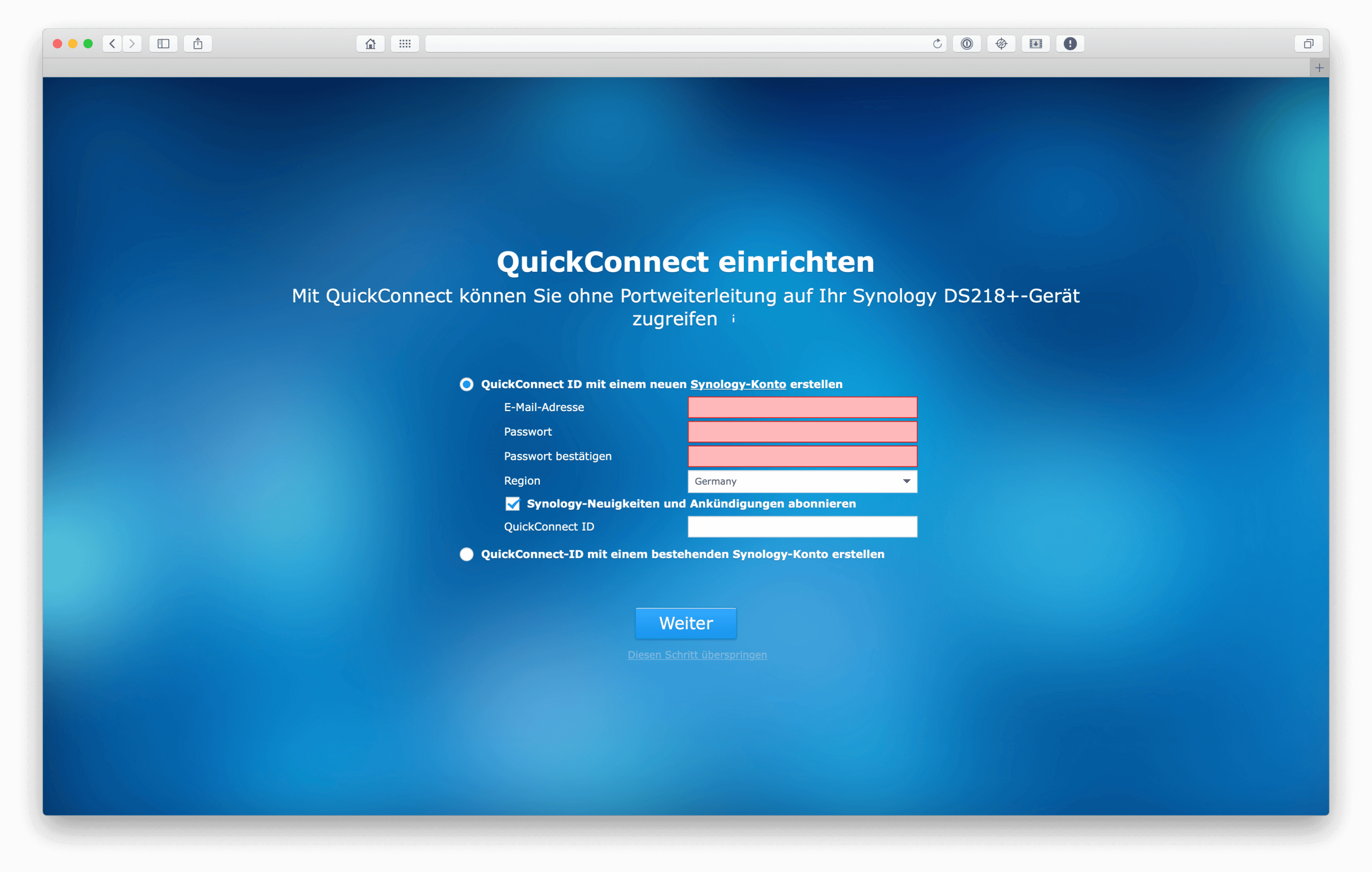
Systemsteuerung
Die aus älteren Windows-Versionen gut bekannte Systemsteuerung kommt auch bei Synology zum Einsatz. Hier könnt Ihr die wichtigsten Verwaltungsaufgaben Eures NAS vornehmen, was von Übertragungsprotokollen (smb, ftp etc.) und Nutzer (-gruppen) über Netzwerkeinstellungen (DNS, Firewall usw.) bis hin zu grundlegenden Systeminformationen und -anwendungen (Terminal, Indizierung etc.) geht.
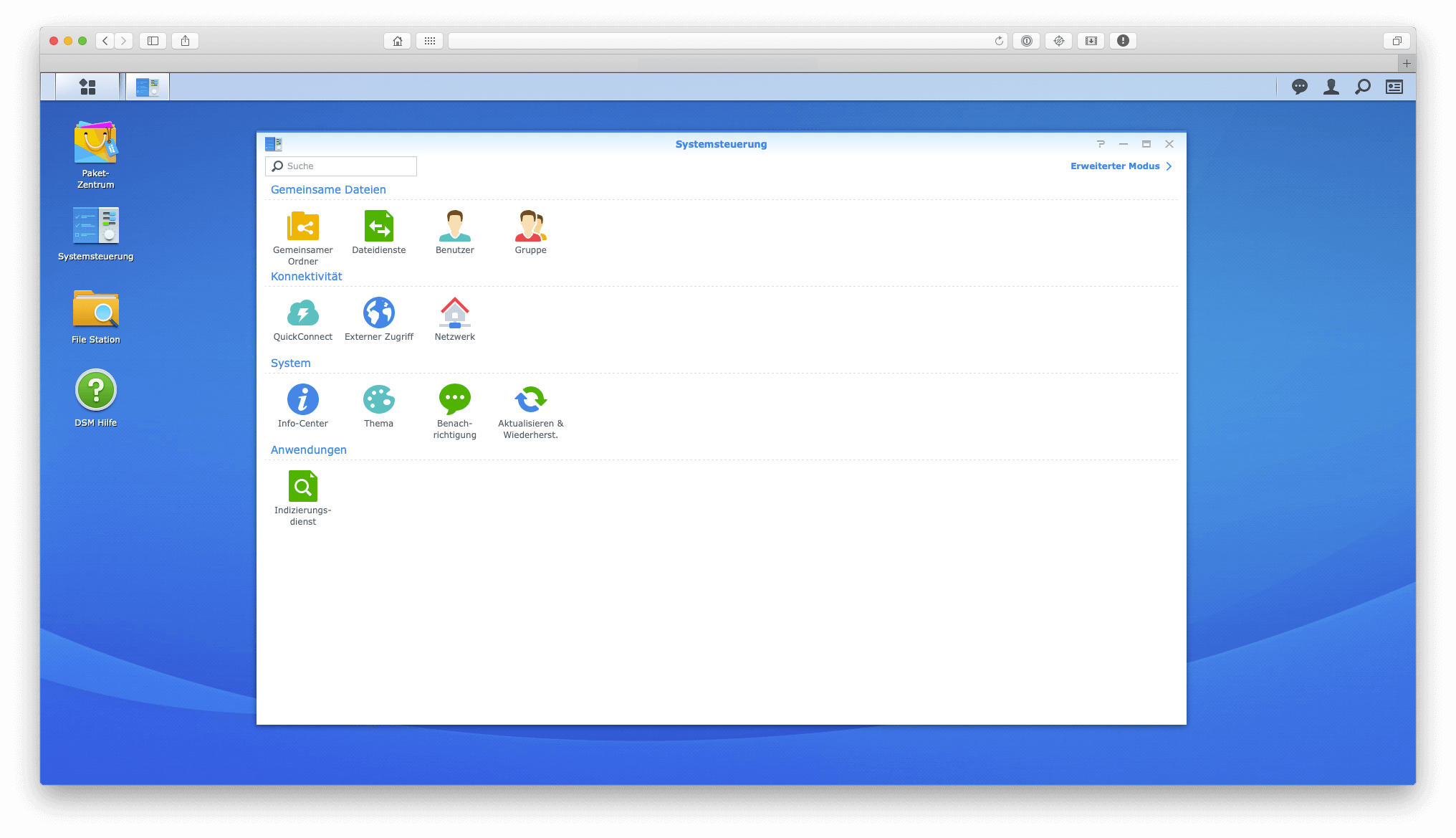
Was am Anfang nach einer Menge Holz klingt, ist in Wahrheit unkompliziert. Man muss nicht zwingend überall durchquälen. Das wichtigste ist anfangs die Nutzerverwaltung sowie die Sicherheitseinstellungen. Wollt bzw. müsst Ihr doch etwas tiefer einsteigen, bietet Euch Synology eine riesige Tutorial-Datenbank zu allen Themen.
Paketzentrum
Unter diesem Namen versteckt sich der App Store des NAS, in dem Ihr alle verfügbaren Erweiterungen für Eurer System suchen und installieren könnt. Neben hauseigenen Anwendungen gibt es auch zahlreiche Drittanbieter. Ein schönes Detail: Wollt Ihr eine ‚App‘, die ein anderes Package voraussetzt, kann dieses in ein und dem selben Schritt mitinstalliert werden. Das verhindert später eine lange Fehlersuche.
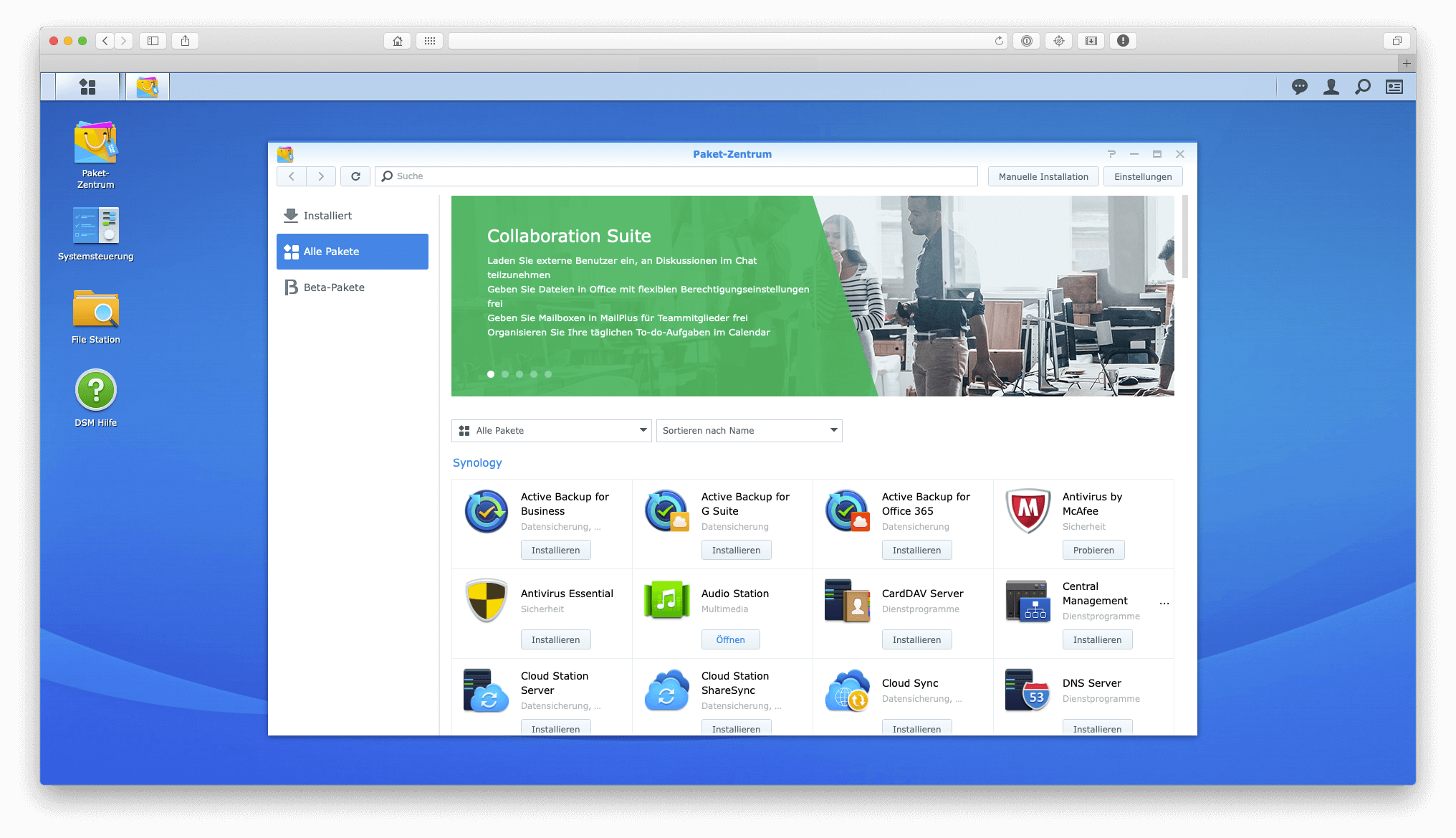
Collaboration Suite
Im Paketzentrum findet Ihr unter der Kategorie „Collaboration Suite“ die Pakete, die ich Euch heute vorstellen werde.
Es handelt sich um:
- MailPlus (inkl. MailPlus Server) zum Aufsetzen eines eigenen Mailservers
- Synology Chat zum Betreiben einer interaktiven Chat-Oberfläche
- Synology Calendar als Organisations- und Planungstool
- Note Station als umfangreiches Notizbuch mit To-Do-Liste
- Synology Drive (inkl. Synology Drive Server) zur Dateiverwaltung
- Synology Office als kollaborative On-Board-Lösung für Dokumente/Tabellen/Präsentationen
- Synology-Anwendungsdienst für administrative Funktionserweiterungen und spezifische Konfigurationen
Alle Anwendungen haben den Vorteil, dass sie über einen zentralen Zugang im Browser nutzbar sind. Verbindet sich ein angelegter Nutzer über QuickConnect mit dem NAS und loggt sich mit seinen Daten ein, landet er auf der webbasierten Oberfläche und kann direkt auf alle für ihn freigeschalteten Packages zugreifen. Alternativ ist der Zugang auch über Synologys Mobile- bzw. Desktop-Apps möglich. Dafür meldet man sich in den jeweiligen Apps mit seinen Daten an und hat dort Zugriff auf die entsprechenden Funktionen.
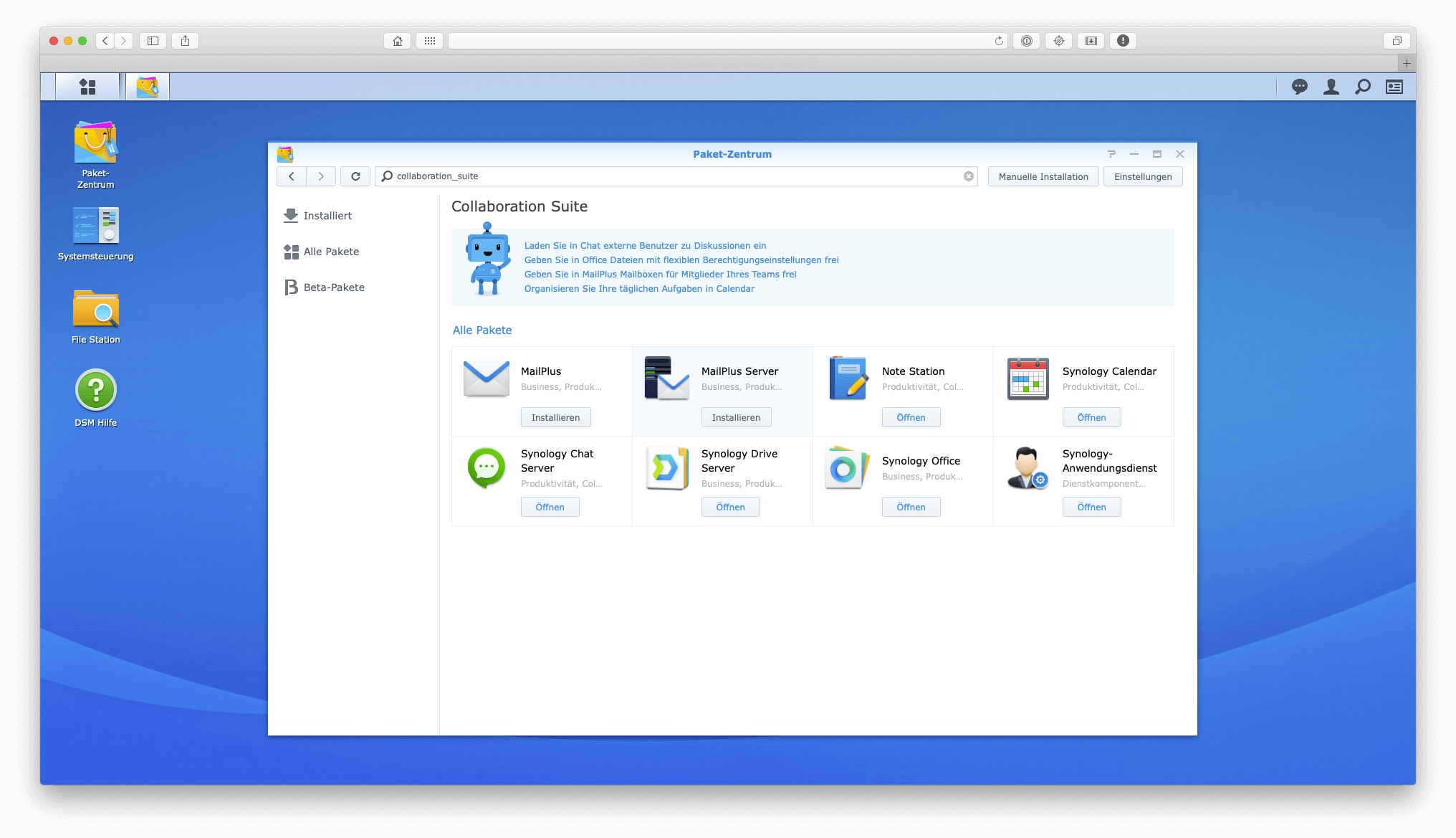
Im Folgenden zeige ich Euch die wichtigsten Tools, um das gemeinsame Arbeiten so gut wie möglich auf dem NAS abbilden zu können. Das Betreiben eines Mailservers durch MailPlus spare ich bewusst aus, da das Einrichten und Betreiben mehr Ahnung und einiges an Prämissen (z. B. statische externe IP-Adresse, DNS, Portfreigaben) voraussetzt. Ebenfalls lass ich den Synology-Anwendungsdienst weg, da er hauptsächlich für Admins interessant ist, die sich tiefer mit dem System auseinandersetzen.
PRAXISEINSATZ
Synology Chat
Aus meiner Sicht ist der gegenseitige Austausch eines der wichtigsten Elemente im Business-Alltag – und gerade im engeren Kreise eines Projektteams haben hier Mails nichts zu suchen. Da bietet sich Synology Chat als umfängliche sowie selbstbetriebene Slack-Alternative an. Nachdem Ihr die benötigten Anwendungen der Collaboration Suite installiert, in der Systemsteuerung Eure Benutzer angelegt und ihnen die jeweiligen Nutzungsrechte zugewiesen habt, kann es auch schon losgehen.
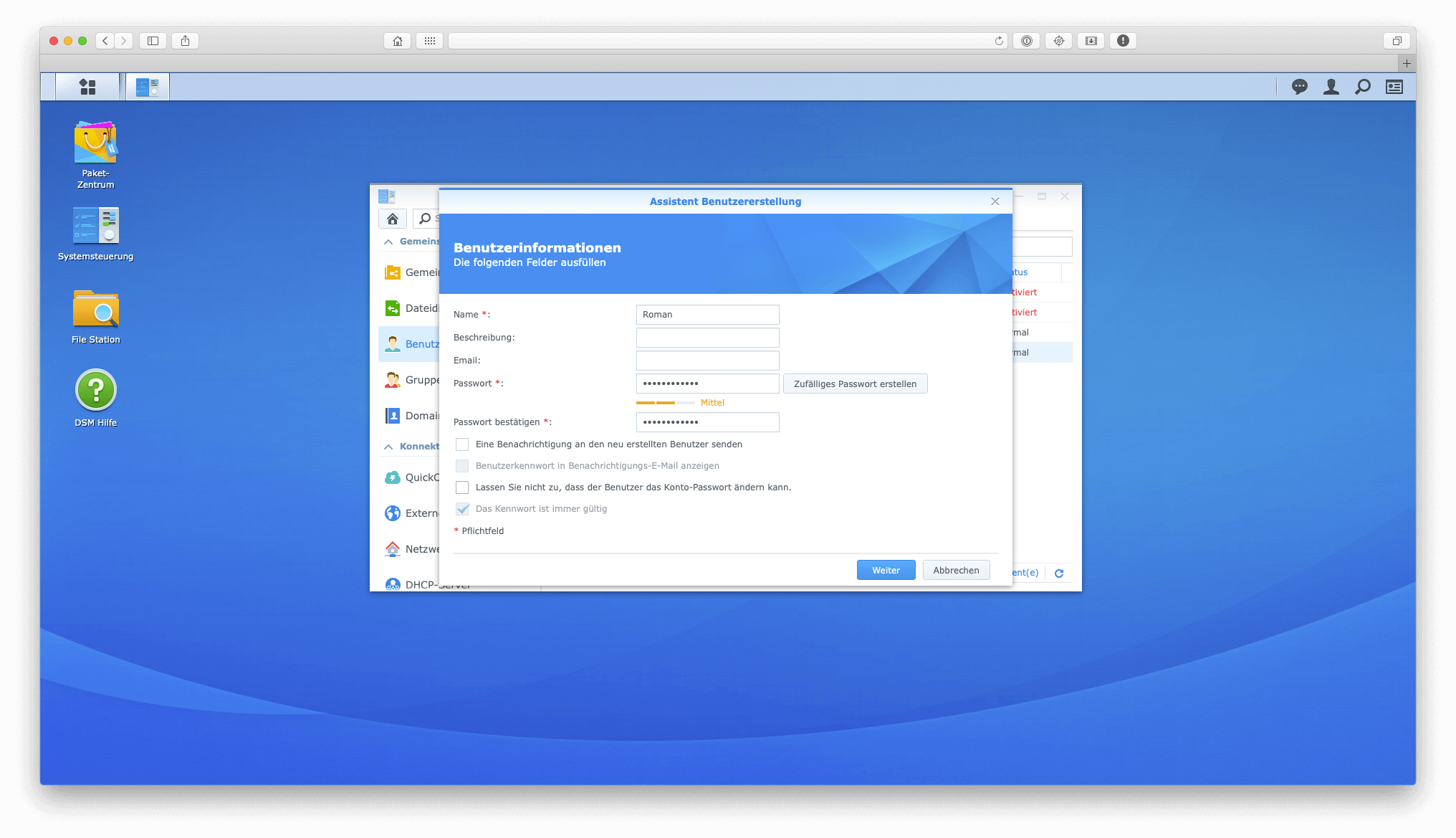
Wird im Paketzentrum auf Synology Chat geklickt, öffnet sich ein neuer Tab mit dem UI des Chat-Dienstes. Dieser ist einfach strukturiert und übersichtlich. Vor allem die Slack-Nutzer sollten sich damit recht schnell zurechtfinden. Bekannte Features wie ein privater Channel, Hashtags und Erwähnungen (mit „@{Name}“) gehören auch hier zur Standardausstattung. Ebenso können Dateien verschickt bzw. auf freigegebene NAS-Inhalte verwiesen werden. Erweiterungen (mit „/{Befehl}“) können ebenfalls genutzt werden. So wird in einem Channel mit dem simplen Befehl „/jitsi“ eine Videokonferenz über Jitsi aufgebaut. Die zusätzliche Nutzung von Zoom, Skype etc. fällt also weg. Im Vergleich zu Slack fehlen mir im Großen und Ganzen keine Funktionen für die Abbildung meines Workflows; im Gegenteil: Slack wirkt auf mich oftmals überladen. Aber das geht jedem wahrscheinlich anders.
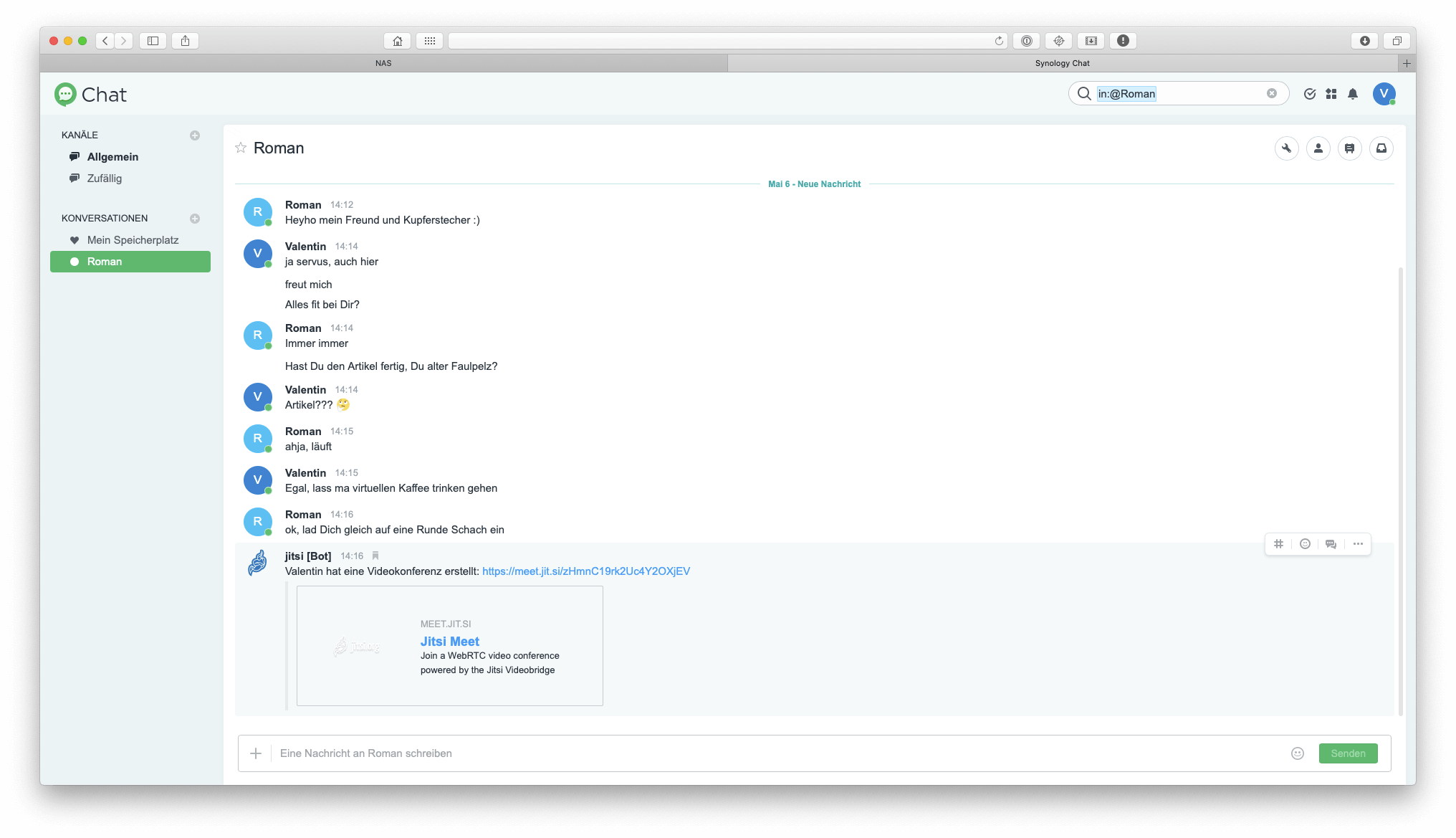
Bei Synology Chat ist die mobile App fast unabdingbar, wenn man auch unterwegs erreichbar sein möchte. Der Aufbau ist fast identisch zum webbasierten Interface: klares und verständliches Design mit einer Menge an Möglichkeiten. Wie bei allen anderen Mobile-Applikationen waren die Login- und Verbindungszeiten stets hervorragend. Lediglich würden mir Voice-Memos alla WhatsApp und Co. fehlen, die ab und zu hilfreich sein können.
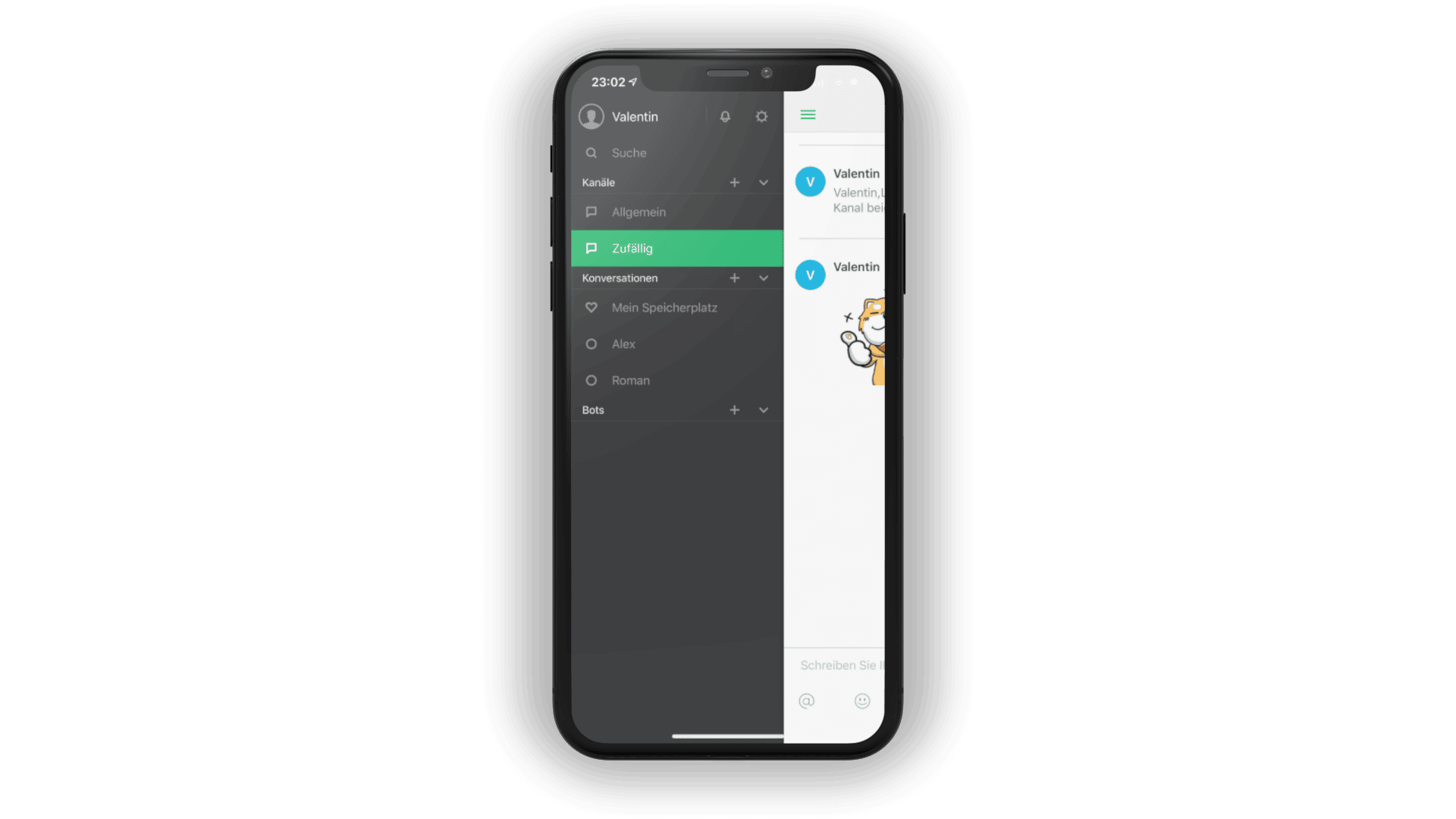
Synology Calendar
Kalenderanwendungen gibt es wie Sand am Meer und jeder hat seinen ganz eigenen Favoriten. Was rechtfertigt dann die Lösung von Synology? Die Antwort ist wieder einmal das nahtlose Ineinandergreifen der anderen NAS-Dienste.
Beispielsweise könnt Ihr bei der Terminerstellung unter dem Reiter „Gästeliste“ nach den anderen Benutzern des Systems suchen und diese einladen. Anschließend wird die Terminanfrage im Dialogfenster von Synology Chat angezeigt, was das Voraussetzen einer Mailadresse obsolet macht. Wollt Ihr dennoch externe Gäste via Mail einladen, müsst Ihr Eurem NAS-Benutzerkonto allerdings eine bestehende Mailadresse zuweisen. Mit dem Einrichtungsassistenten ist das aber schnell erledigt.
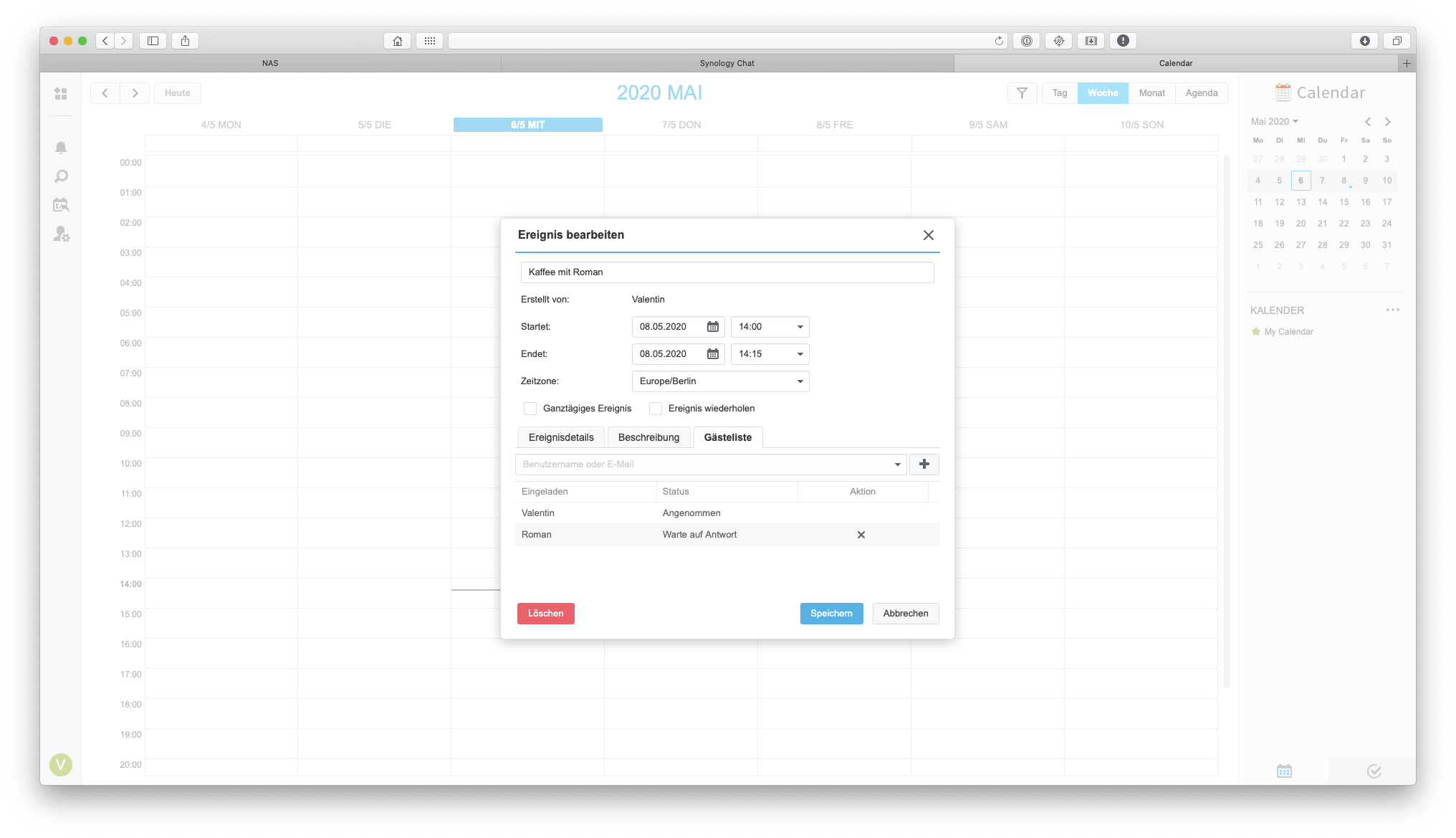
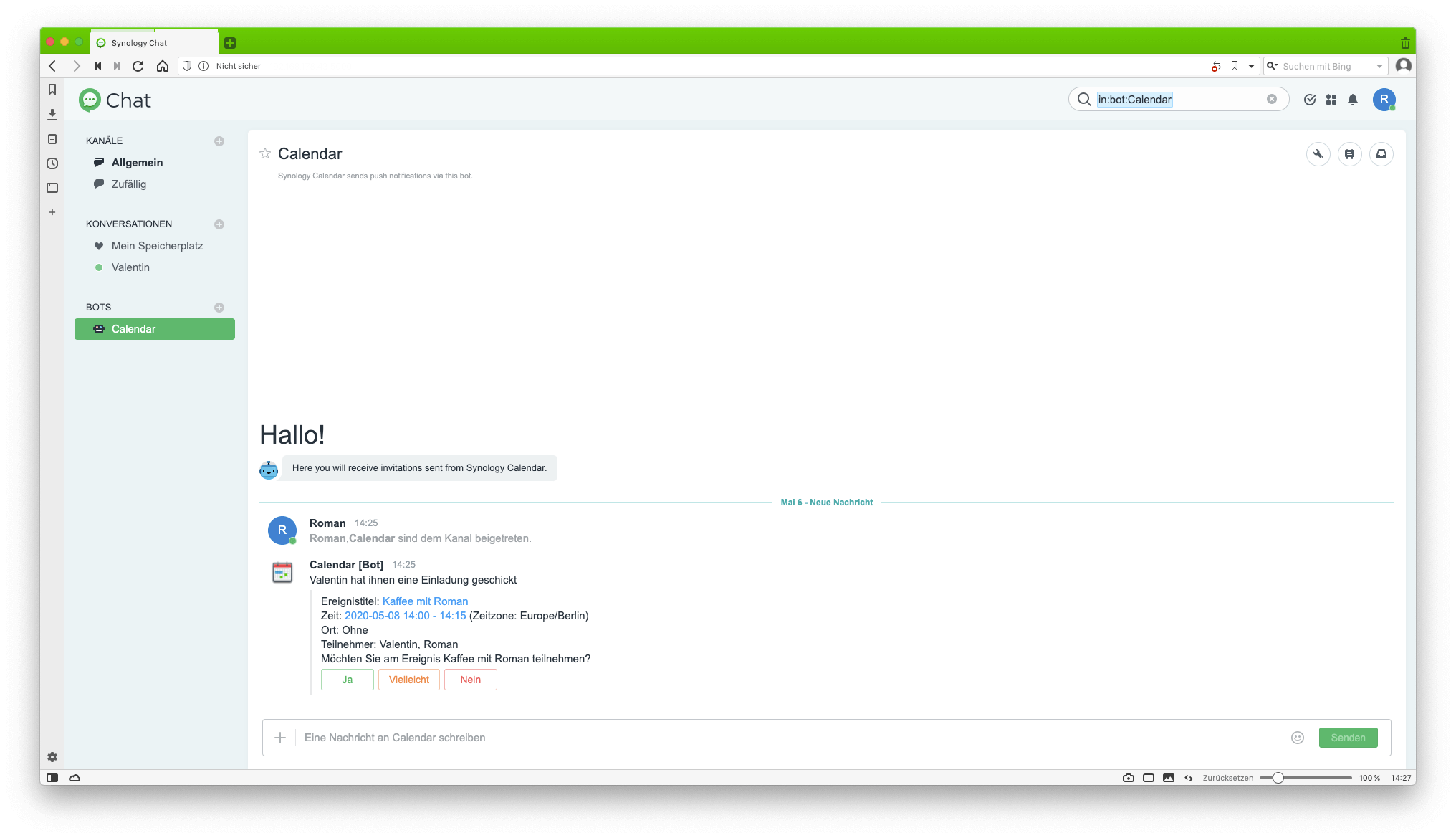
Selbstverständlich werden auch die obligatorischen Kalenderfunktionen angeboten, die man von anderen Anbietern kennt. Neben unterschiedlichen Ansichten, Sortier- und Ordnungsmöglichkeiten könnt Ihr einem Termin Dateien anhängen, einen Jour fixe erstellen oder ein Agenda-Setting vornehmen. Mir fehlt für meine ‚Kalenderbedürfnisse‘ tatsächlich nichts.
Note Station
Dieses Package der Collaboration Suite vereint To-Do-Liste mit Notizbuch und ist für mich ein Apple-Microsoft-Hybrid. Denn der Aufbau erinnert mich stark an die Spaltenansicht der Notizen- bzw. Erinnerungen-App aus Cupertino. Wiederum sind die Funktionen der Note Station vergleichbar mit OneNote.
Beim Erstellen einer Notiz erhält man nämlich einen vollwertigen Content-Editor wie in Word, der so gut wie jeder Anforderung gerecht werden sollte. Die klassische Textverarbeitung ist dabei natürlich nur der Anfang: Diagramme, Tabellen, Formatvorlagen sowie -übertragungen, Dateianhänge oder die Suchfunktion – alles mit an Bord. Auch können die Notes mit Tags versehen und verschiedene Notizbücher angelegt werden.
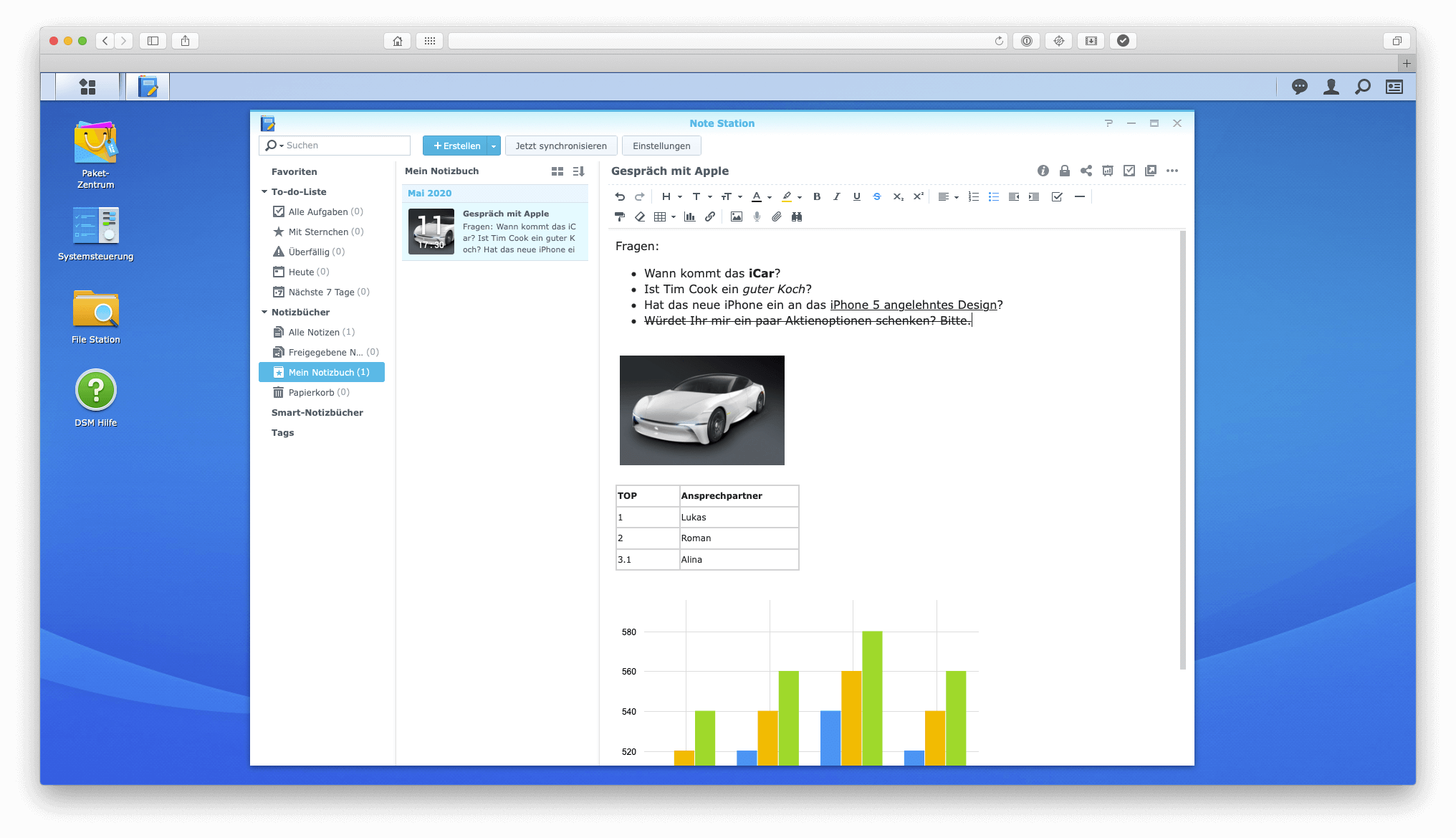
Selbstverständlich könnt Ihr Eure Notizen mit anderen teilen bzw. für andere zur Bearbeitung freigeben. Auch hier klappt das für NAS-Benutzer oder externe Personen. Wirklich nützlich finde ich den Keynote-Modus, über den Ihr die angelegte Notiz in einer cleanen und aufgeräumten Darstellung präsentieren könnt. Aufgrund der integrierten To-Do-Liste können Notizen mit entsprechenden Tasks verknüpft werden, welche dann eine entsprechende Zuweisung erhalten. Ebenfalls kann man die Note verschlüsseln, in einem separaten Tab öffnen, per Mail versenden oder etwa in eine .docx-Datei exportieren.
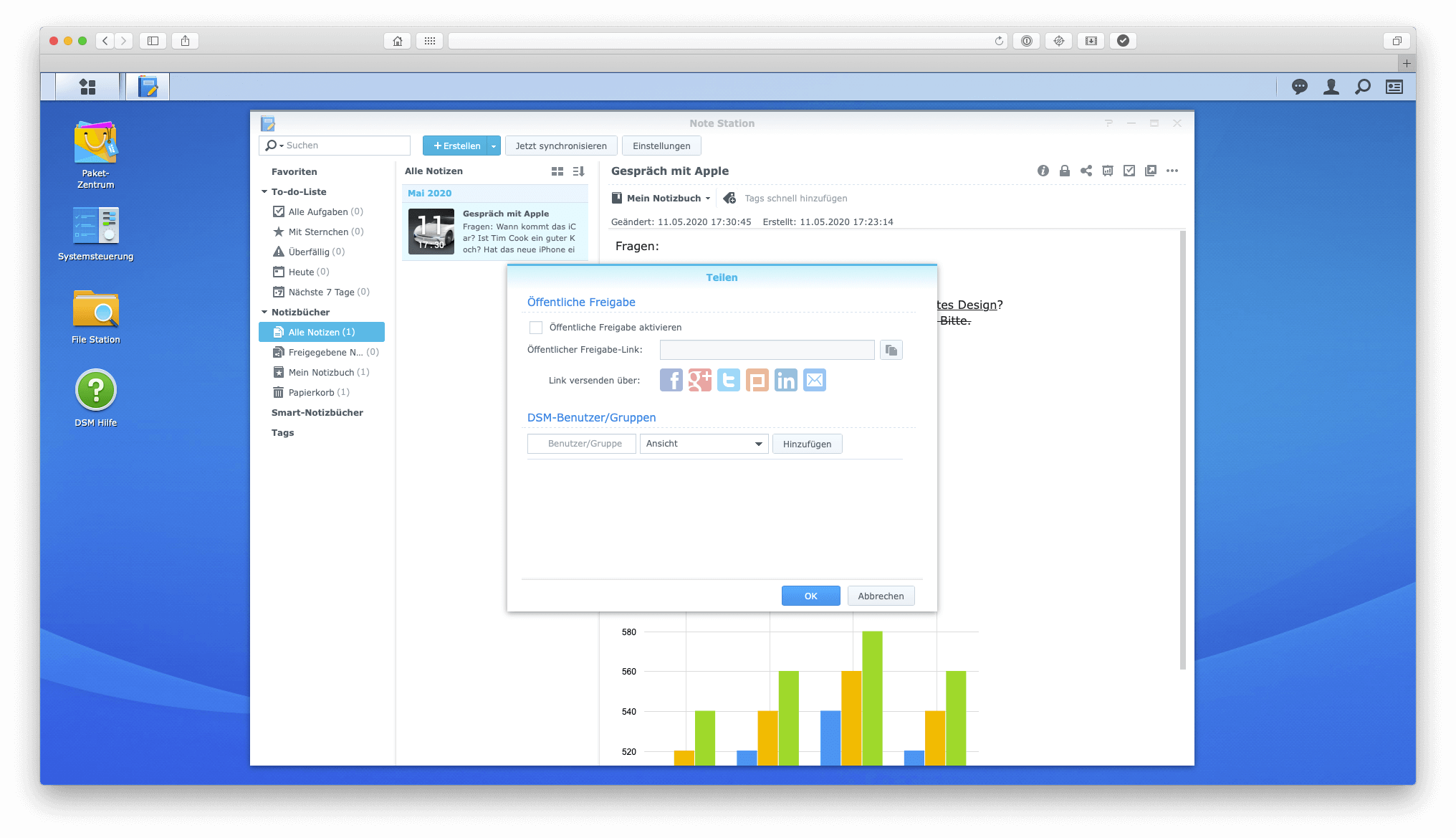
Insgesamt ist die Note Station ein vollumfängliches Tool zur professionellen Verwaltung Eures Notiz-Durcheinanders. Leider fehlen der webbasierten Oberfläche in Safari einige Funktionen, darunter die Aufnahme von Sprachmemos oder die Installation mancher Browser-Erweiterungen (z. B. Synology Web Clipper zum Speichern von Webinhalten auf dem NAS). Mit Chrome geht da nochmal einiges mehr.
Synology Drive
Jetzt kommen wir wahrscheinlich zum eigentlichen Herzstück eines NAS sowie einem wichtigen Element von Kollaborationssoftware: der Datei-Server.
Um gemeinsam an verschiedenen Daten arbeiten zu können, müssen von den Benutzern mit entsprechender Berechtigung gemeinsam nutzbare Ordner erstellt werden. Dies erfolgt entweder in der Anwendung File Station oder in der schon öfter angesprochenen Systemsteuerung. Dort können die Ordner individuell angepasst (z. B. Verschlüsselung, maximale Kapazität etc.) und den Nutzern des NAS zugewiesen werden. Anschließend müssen die Team-Ordner in der Synology Drive Admin-Konsole aktiviert werden. Dort sind auch etwaige Änderungen der Folder vorzunehmen.
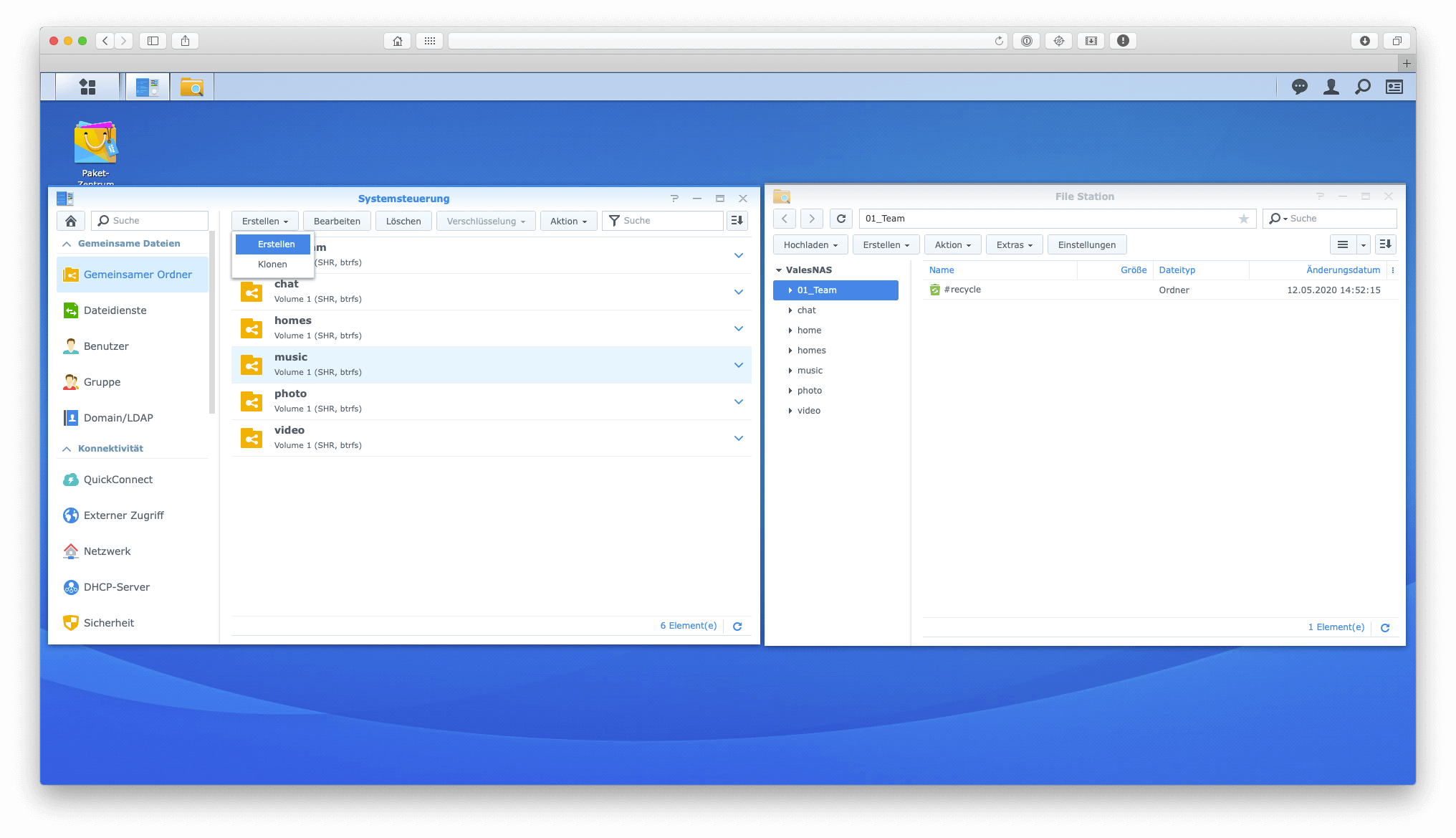
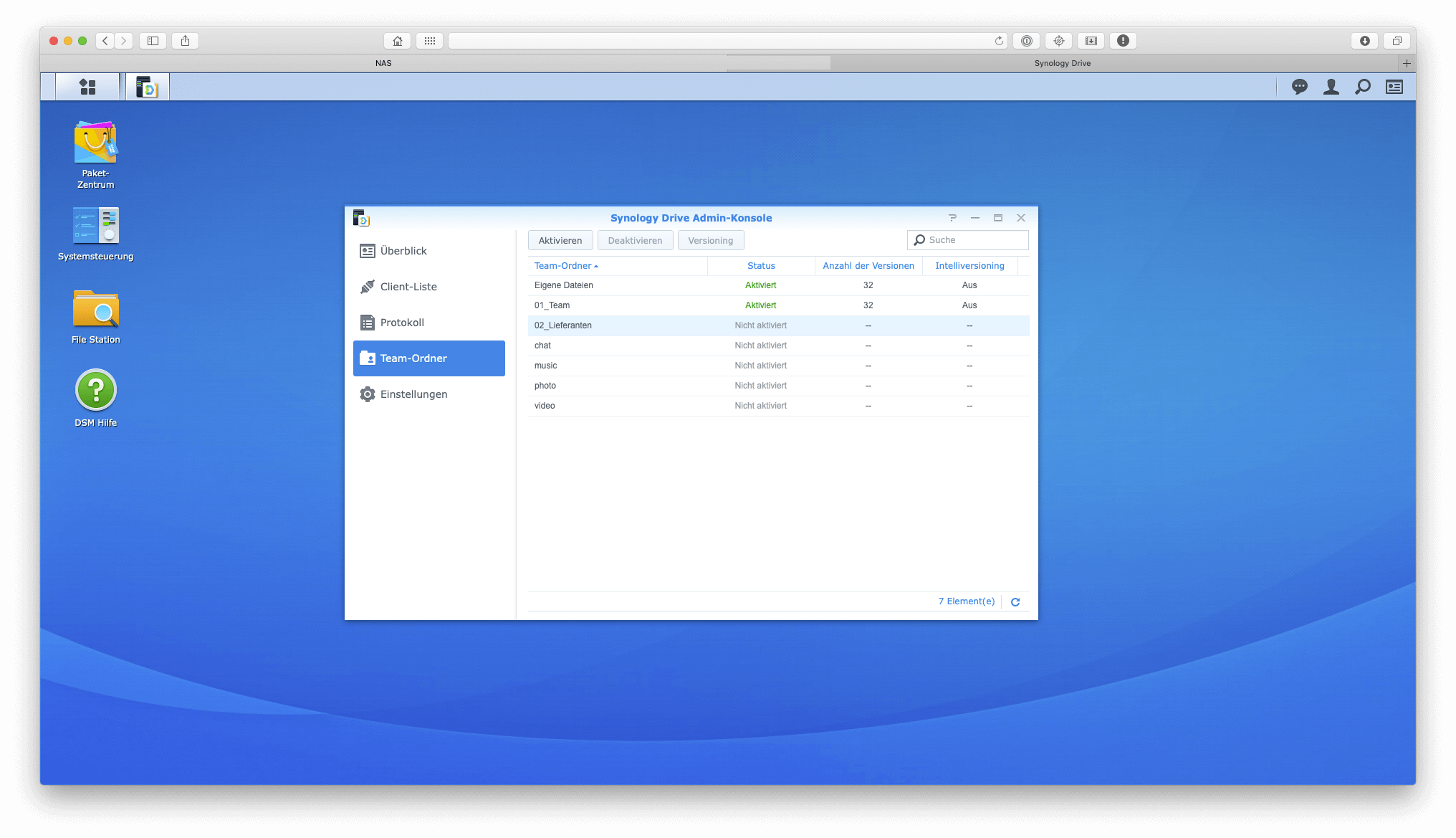
Für die endgültige Nutzung ist die webbasierte Anwendung Synology Drive relevant, wobei es natürlich auch eine Endgeräte-Applikation gibt. In Synology Drive werden die freigegebenen Team-Ordner sowie private Dateistrukturen angezeigt. Letztere kann man ebenfalls auf der NAS speichern. Selbstverständlich können auch alle berechtigten Nutzer neue Dateien hoch- bzw. herunterladen, verschieben, umbenennen usw.
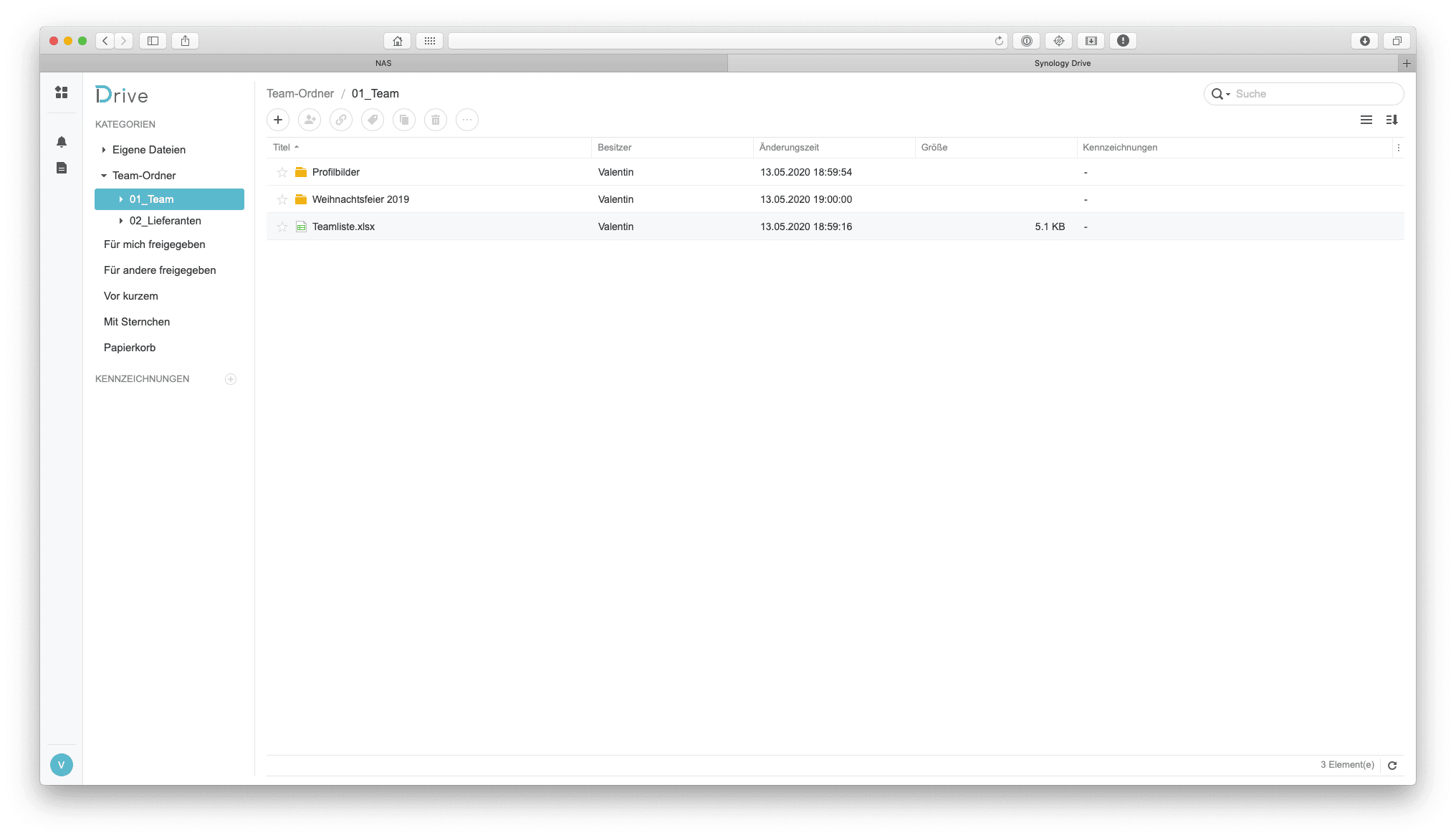
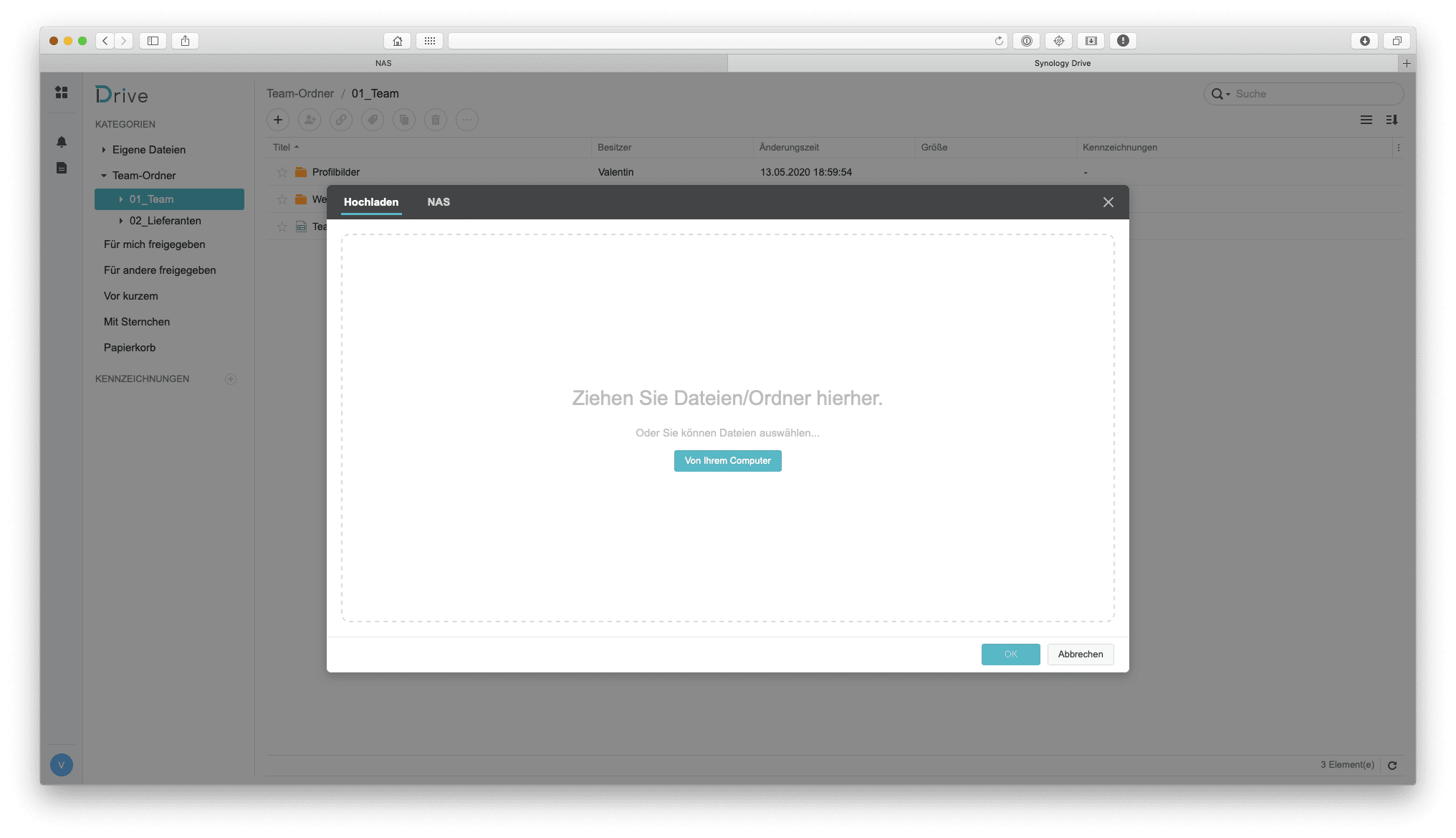
Integriert ist auch ein eigener Papierkorb, damit gelöschte Daten nicht für immer weg sind, sondern im Zweifel wiederhergestellt werden können. Ebenfalls könnt Ihr Ordner oder einzelne Files markieren und kennzeichnen, um sie später leichter zu finden.
Insgesamt gefällt mir Synology Drive wirklich sehr gut. Gerade im Vergleich zu selbst aufgesetzten Serverstrukturen nimmt einem der NAS viel Arbeit ab und die Verwaltung über die übersichtliche UI ist absolut herrlich.
Tipp: Hier bietet sich am Rechner der Desktop-Client an, der die Bedienung und das Hantieren mit Daten nochmal erheblich erleichtert.
Synology Office
Eigentlich handelt es sich hierbei nicht um eine eigene Anwendung, sondern vielmehr um ein Add-On für Synology Drive. Denn Ihr erhaltet mit Synology Office eine proprietäre Office-Suite für Dokumente, Tabellenkalkulationen sowie Präsentationen. Um eine Datei mit Synology Office zu erstellen, klickt Ihr im gewünschten Ordner auf das Plus-Symbol und wählt zwischen „Dokument“, „Arbeitsblatt“ oder „Folien“.
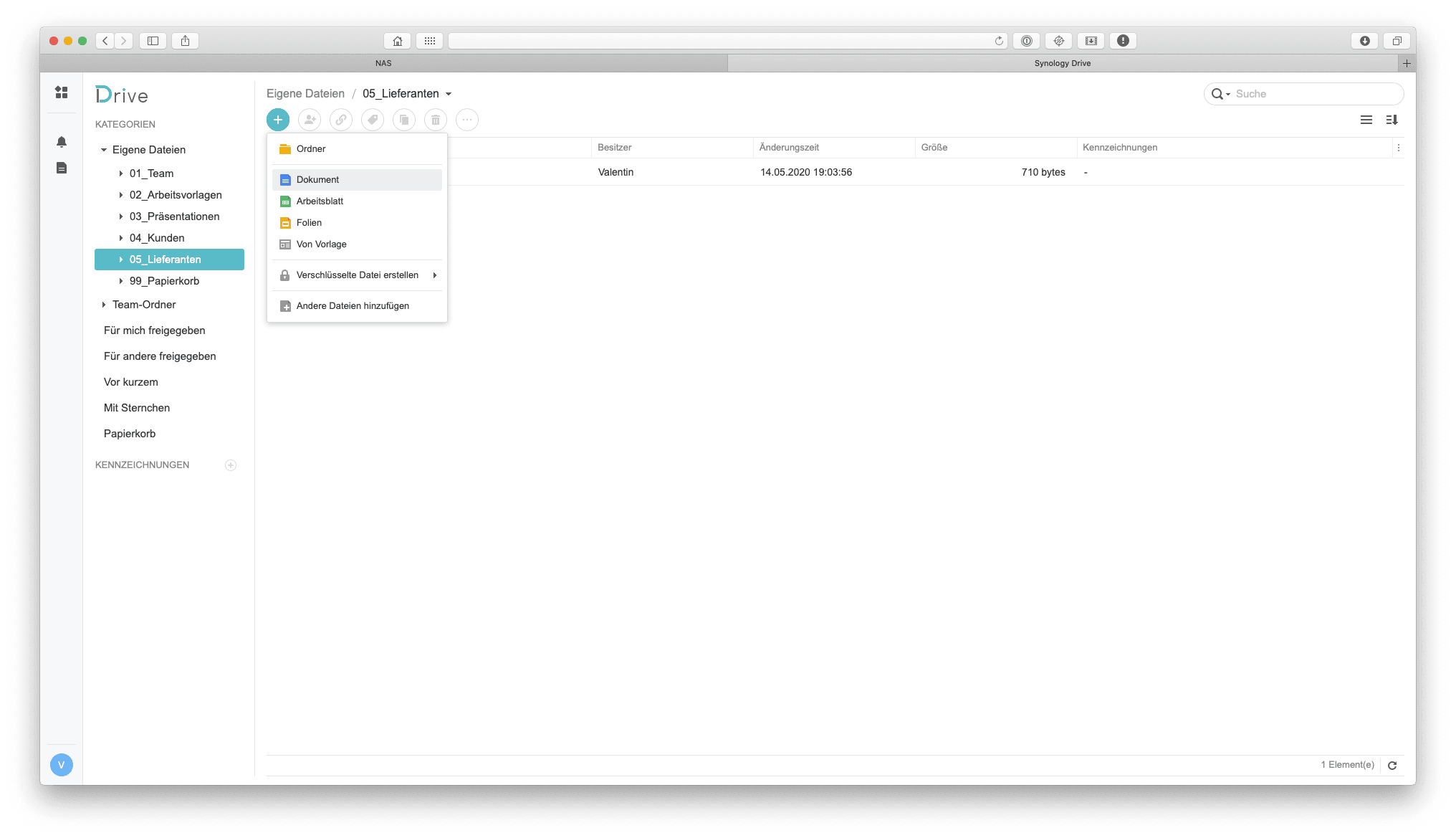
Wollt Ihr bereits vorhandene MS-Office-Files verwenden, könnt Ihr diese ebenfalls im linken oberen Dialogfenster hochladen. Anschließend können diese einerseits betrachtet oder in eine Synology-Datei konvertiert werden.
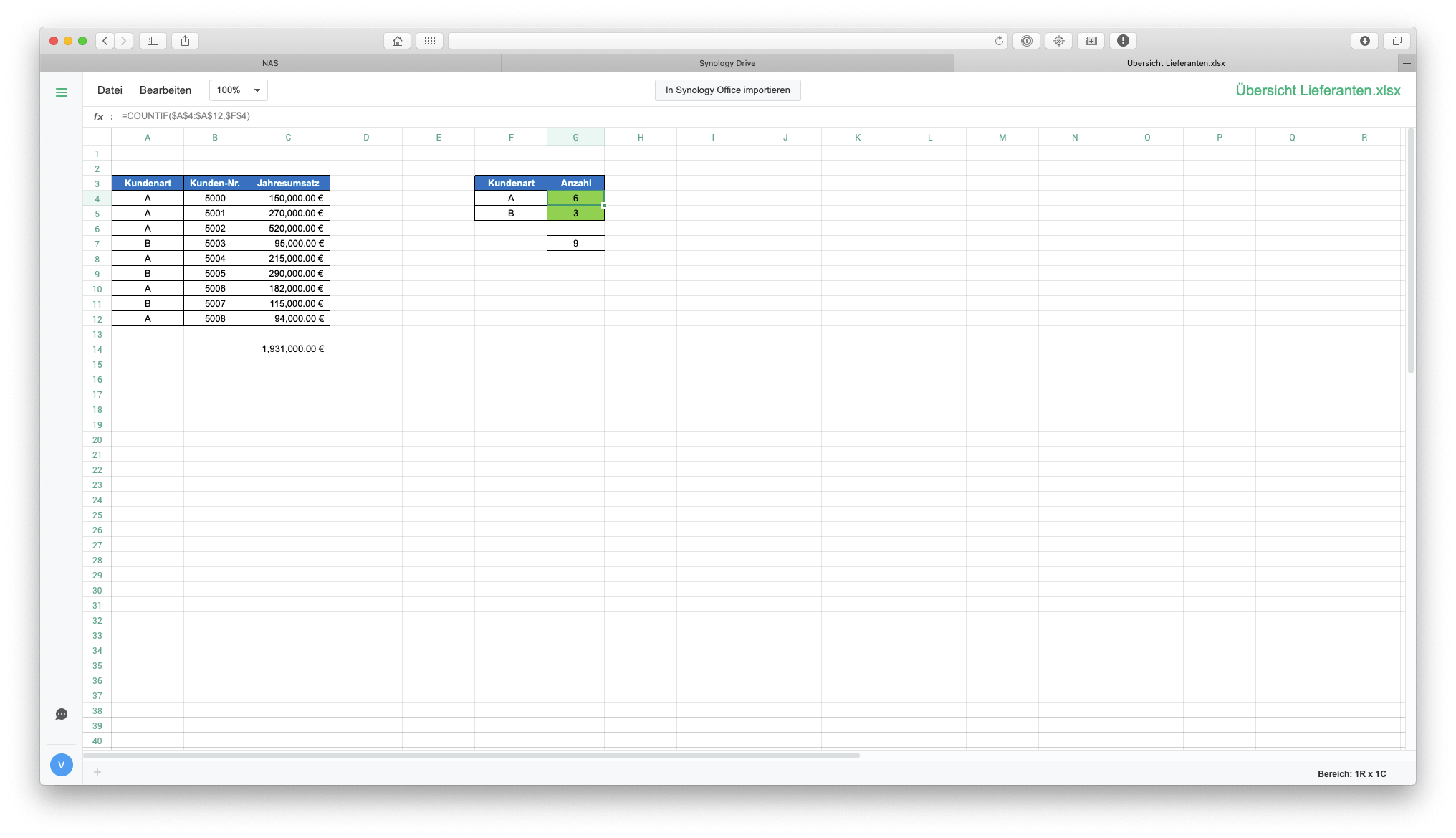
Die umgewandelte Tabelle könnt Ihr dann in Synology Drive importieren und mit Synology Office bearbeiten – ohne eine gültige Lizenz von MS Office haben zu müssen. Das ist vor allem dann von Vorteil, wenn Ihr ansonsten gar nicht mit Microsofts Applikationen arbeitet. Nach dem Konvertieren werden alle Befehle korrekt übernommen und sind in Synology Office anpassbar. Bedingte Formatierung, Datenvalidierung (z. B. für Drop-Down-Menüs) oder WENN-Funktionen waren vollständig vorhanden und funktional.
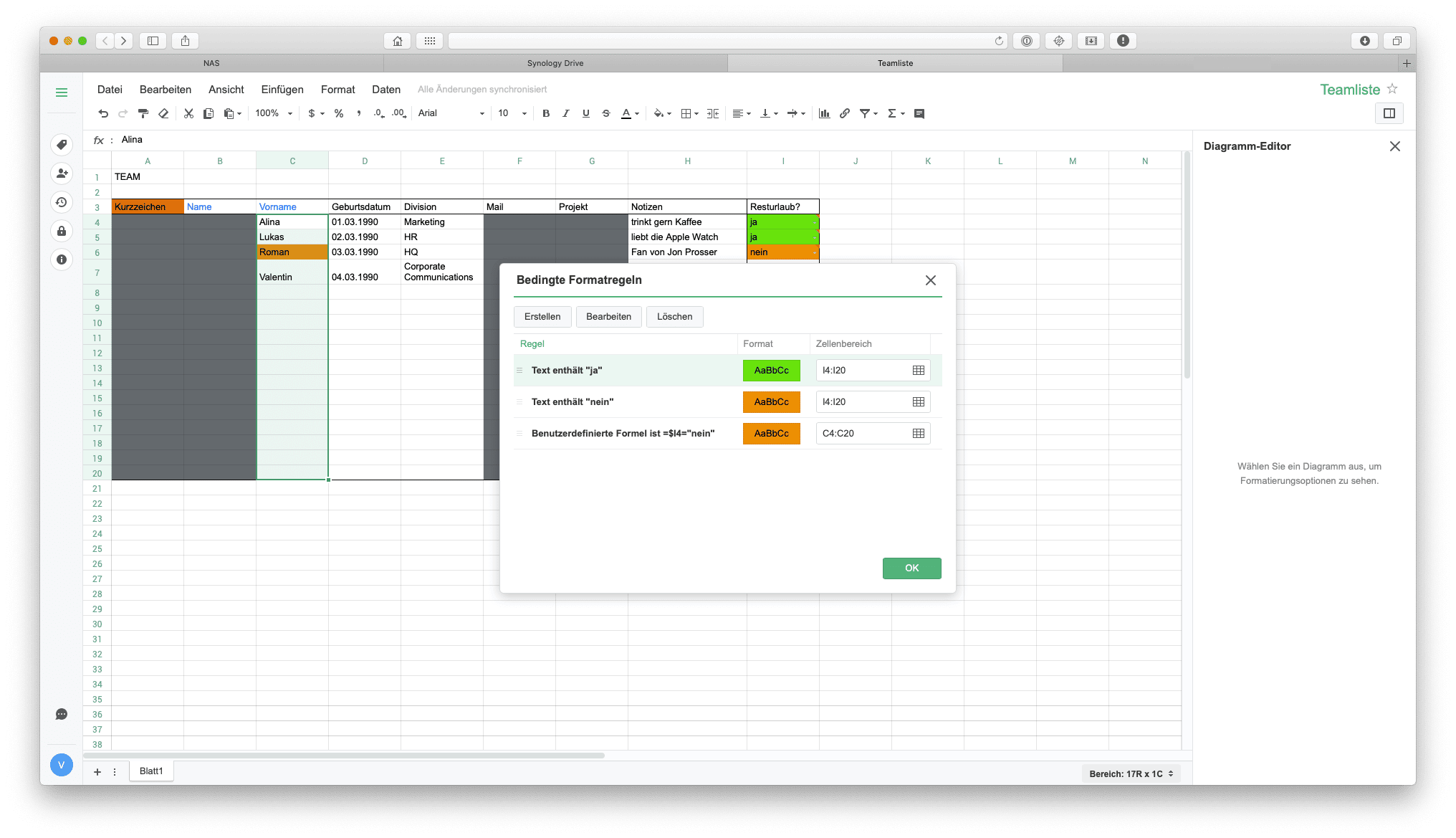
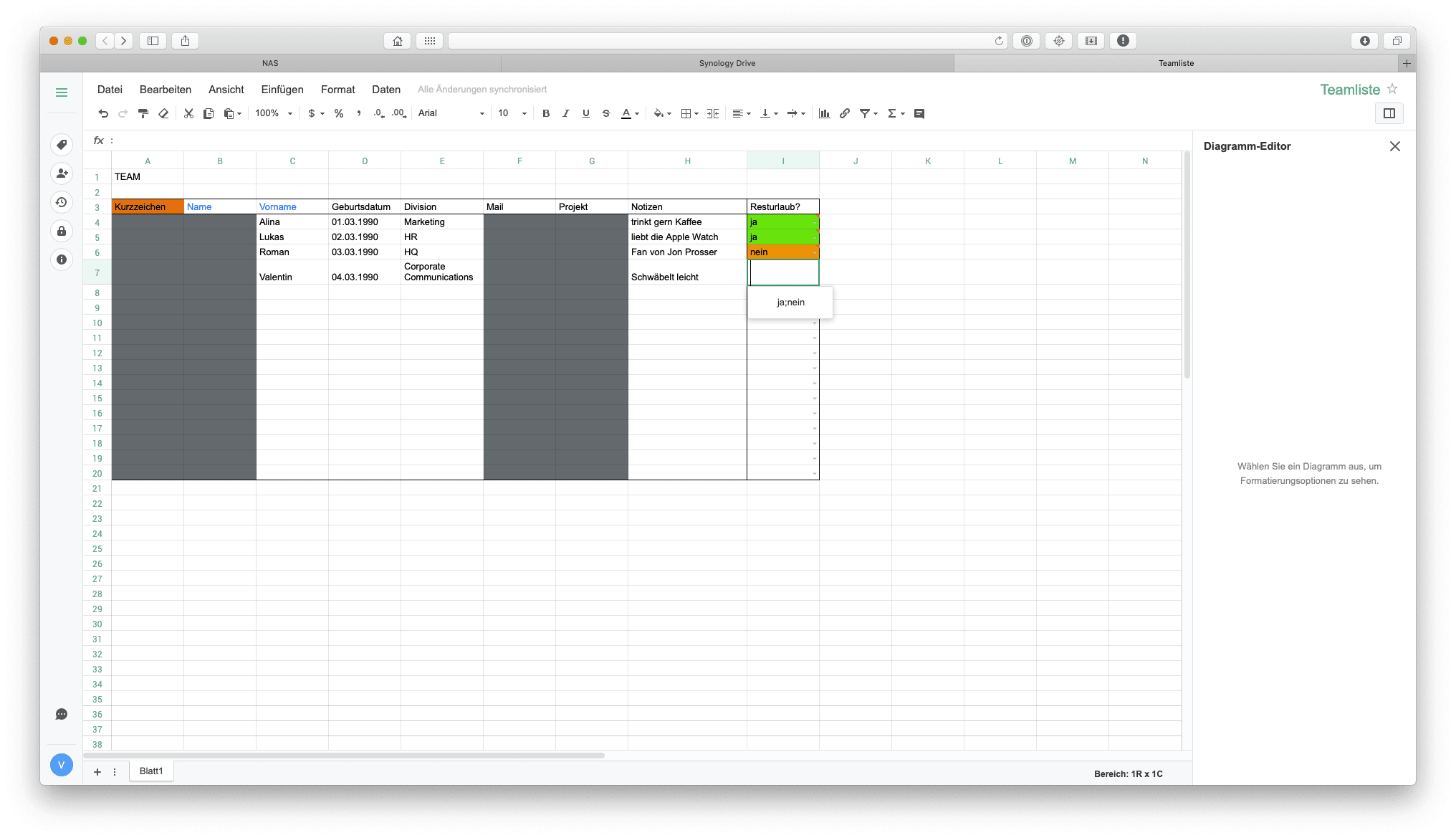
Nichtsdestotrotz sollte hier angemerkt werden, dass es sich sicherlich um keinen 100%-igen Ersatz für MS Office handelt. Dafür würden gerade den eingefleischten Hardcore-Usern zu viele Features fehlen bzw. wäre eine enorme Umgewöhnung von Nöten. Trotzdem kann die gebotene Echtzeit-Kollaboration der proprietären Office-Lösung ein gravierender Benefit für manche Projekte sein. Arbeitet Ihr jedoch vorwiegend mit Microsoft kommt Ihr im Zweifel nicht drum herum, die Dateien lokal auf Eurem Rechner zu bearbeiten und anschließend wieder hochzuladen. Beschränkt Ihr Euch auf gewisse Verzeichnisse kann der Desktop-Client von Synology Drive hilfreich sein, der dann einen Synchronisationsordner auf Eurem Rechner erstellt (vergleichbar zu OneDrive und Co.).
INVESTITION
Ich spreche hier explizit nicht von ‚Preisen’, da die Nutzung eines NAS mehrdimensionale Kosten erzeugt.
Auf den ersten Blick fällt eigentlich nur ein Anfangsinvestment für das NAS-System und die eingebauten Festplatten an, da die verschiedenen Synology Packages kostenfrei nutzbar sind. Für um die EUR 200,- gibt es bereits Einsteigergeräte von Synology. Die von mir eingesetzte DS218+ kostet knapp über EUR 300,- und sollte für viele Einsatzzwecke locker ausreichen. Zusätzliche EUR 80,- werden für eine NAS-HDD wie die Seagate IronWolf mit 2 TB fällig. Falls Ihr ein RAID-System verwenden wollt, braucht Ihr aber mindestens zwei Festplatten. Selbstredend können sich die Gerätepreise je nach Euren Anforderungen (Speicherkapazitäten, Geschwindigkeiten, Betriebsgröße etc.) stark unterscheiden.
Außerdem kommen noch einige Fixkosten hinzu (Strom und Internet mal außen vor). So sollten die Aufwendungen zur Wartung und Verwaltung eines NAS (z. B. durch einen Admin) im Hinterkopf behalten werden. Denn eine gewisse Fachkenntnis sollte vor allem im Enterprise-Bereich vorhanden sein. Zuletzt kommen noch Gebühren hinzu, die zunächst nicht direkt ersichtlich sind. Betreibt Ihr beispielsweise einen eigenen Mailserver für Euren Betrieb, zahlt Ihr bei Synology ab dem sechsten MailPlus-Nutzer. Zudem langen auch Domain- und DynDNS-Anbieter sowie Netzprovider (für eine externe statische IP-Adresse) zu.
Im Großen und Ganzen sind die Kosten aber gerade für die von mir angesprochenen kleinen Teams überschaubar. Und je nach Verwendungsdauer und Einsatzzweck sollte die Investition sogar geringer sein als die Kombination vieler anderer Alternativlösungen (z. B. Lizenzen für Slack, Zoom, Cloud-Dienste usw.). Denn die Nutzung der Synology Packages kostet keine
FAZIT
Insgesamt bietet ein Synology-NAS und der Einsatz der Synology Collaboration Suite ein umfangreiches sowie effizientes Spektrum. An sich können alle grundlegenden Bedürfnisse zum erfolgreichen Arbeiten an gemeinsamen Daten und zur gegenseitigen Kommunikation befriedigt werden.
Eine vollwertige Chat-Plattform, die neben einem integrierbaren Kalender auch die Einbindung externer Nutzer ermöglicht, zeigt sich als äußerst gelungen. Note Station als Gesamtpaket aus Notizbuch und To-Do-Liste überzeugt als umfangreiche Alternative zu OneNote und Co. und spielt die Vorteile der NAS-Integration bestens aus. Letztlich wird neben der reinen Dateiverwaltung sogar eine eigene Office-Suite zur Verfügung gestellt. So können Dokumente, Kalkulationen oder Präsentationen direkt auf dem System erstellt und geändert werden.
An sich begegneten mir während des gesamten Tests keine technischen Fehler oder Schwierigkeiten. Lediglich fehlen an manchen Stellen der Collaboration Suite bestimmte Features, die ggf. Teil eines gefestigten Workflows sind. Vordergründig sind hier die Beschränkungen von Synology Office zu nennen, die nicht an die breite Funktionspalette von MS Office herankommen.
Schlussendlich hat sich aber gezeigt, dass die Nutzung der Collaboration Suite bestens für kleinere Projektteams geeignet ist, die sich komplett aus dem Home Office bzw. Remote organisieren wollen. Die Kosten sind gut kalkulierbar und nicht zuletzt sind alle Daten in eigener Hand. Demnach wäre die Investition in ein NAS-System sicherlich eine Überlegung wert, sollten die Voraussetzungen und Use Cases stimmig sein.
DANKSAGUNG
An dieser Stelle möchte ich mich herzlich bei unseren Kooperationspartnern bedanken, ohne die solche Artikel nicht möglich wären. Solche Unterstützungsleistungen erlauben es uns auch weiterhin, kostenfreie Inhalte im bekannten Umfang und mit unserer unabhängigen Meinung zur Verfügung stellen zu können.
Zunächst geht ein großes Dankeschön an Synology für die erfolgreiche Zusammenarbeit und den freundlichen Kontakt. Für diesen Artikel wurde eine Synology DS218+ zur Verfügung gestellt, um alle Tests umfangreich durchführen zu können. Für Prosumer und kleinere Teams bietet dieses System mit seinem Dual-Core-Prozessor bis 2,5 GHz, einer sicheren 256-bit-Verschlüsselung sowie den zwei Festplatteneinschüben die besten Voraussetzungen zu einem geringen Preispunkt.
Ebenfalls bedanken wir uns bei Seagate Deutschland für die bereitgestellten IronWolf– Festplatten. Die explizit auf NAS-Systeme ausgerichteten HDDs gehören zu den beliebtesten auf dem Markt. Besonders hervorzuheben ist hier das IronWolf Health Management. Es ermöglicht dem Anwender, den NAS vor externen Einflüssen zu schützen und bei Problemen die Daten abzusichern. Zuletzt werden umfassende Tools zur Datenrettung angeboten, um im Katastrophenfall verlorengegangene Files wiederherstellen zu können.
* Bei den hier genutzten Produkt-Links handelt es sich um Affiliate-Links, die es uns ermöglichen, eine kleine Provision pro Transaktion zu erhalten, wenn ihr über die gekennzeichneten Links einkauft. Dadurch entstehen euch als Leser und Nutzer des Angebotes keine Nachteile, ihr zahlt keinen Cent mehr. Ihr unterstützt damit allerdings die redaktionelle Arbeit von WakeUp Media®. Vielen Dank!
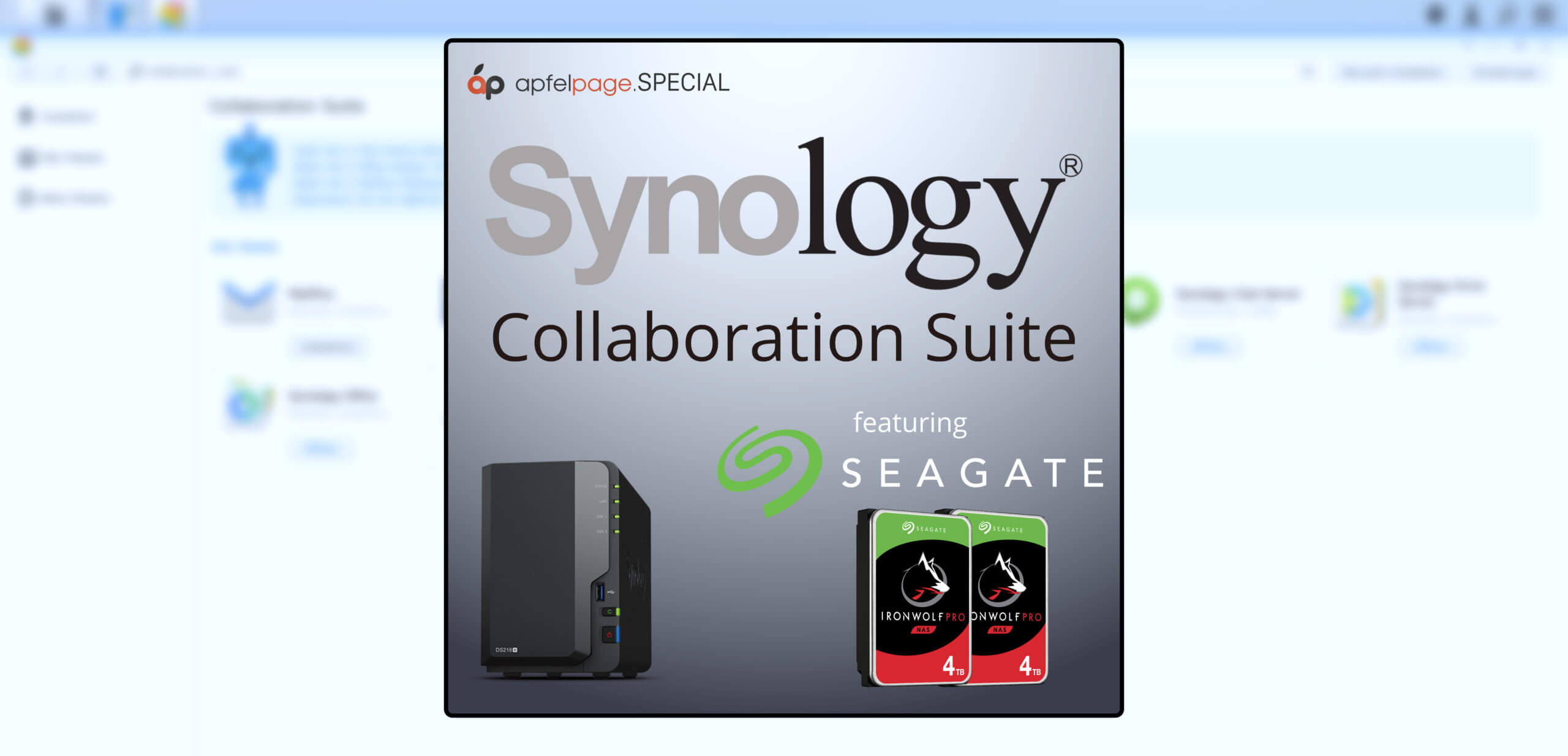




3 Gedanken zu „Synology Collaboration Suite: Unabhängig produktiv sein | Home Office Special #1“
Die Kommentare sind geschlossen.